Compattelrunner.Exe. Qué Es Y Cómo Eliminarlo
Aquí te mostraremos qué es Compattelrunner.exe. Si no tienes idea de lo que significa este archivo, pues, debes saber que puede ser el causante de que tu PC se haya vuelto tan lenta que tus aplicaciones se congelen o tardan demasiado en iniciar.
Sin embargo, no debes preocuparte demasiado; se trata de un archivo de Windows. Aunque puede hacer que deseemos lanzar la computadora contra el piso, las cosas no pasarán de un lag. Así que deja tu PC tranquila y conoce realmente lo que hace en el sistema.
Además, te enseñaremos también cómo desaparecer esta piedra en el zapato de tu PC de manera permanente. Tranquilo, serán pasos explicados de una manera sencilla. Si los sigues al pie de la letra, podrás olvidarte de esta molestia.
Quizás te puede interesar: Cómo Solucionar El Error MSVCP140.Dll En Windows
Compattelrunner. Qué es
Se trata de un archivo de medición y envió de datos (telemetría) que es compatible con los sistemas operativos de Microsoft y se encuentra en C:\Windows\System32. La empresa hace uso de la telemetría para lograr la recopilación de todo el sistema. Esto, con la finalidad de mantener al 100% la seguridad en Windows y optimizar la calidad de los servicios que ofrecen.
Este archivo, también es utilizado para actualizar el sistema operativo a la nueva versión e instalar todas las actualizaciones disponibles para el momento. Compattelrunner.exe no es fácilmente perceptible y se clasifica como 0% peligroso, aunque algunos de los usuarios dicen lo contrario por razones particulares.
Mira También Solucionar Error La Instrucción En La Memoria Referenciada En 0x00
Solucionar Error La Instrucción En La Memoria Referenciada En 0x00Problemas que ocurren con el archivo
Según la experiencia de los usuarios, CompatTelRunner.exe causa un alto uso del CPU. Como consecuencia, la PC suele volverse insoportablemente lenta. Cuando este archivo tiene que ver con el problema, la única manera de solucionarlo es desaparecerlo totalmente del sistema, es decir proceder a la eliminación.
Por otro lado, algunos usuarios están sumamente enfadados porque Microsoft permite la instalación de software no deseado. Los jugadores, es especial, suelen quejarse de que el archivo se instala sin permiso, sin importar cuantas veces ha sido eliminado.
CompatTelRunner.exe, en realidad no sirve para nada beneficioso. Lo que hace es que todos los procesos se vuelvan lentos, e incluso que algunas aplicaciones se congelen. Sin embargo, existen maneras de eliminarlo por completo. Más adelante te explicaremos cómo es el proceso.
Cómo desactivar CompatTelRunner.exe
Ya hemos visto cuáles son las características de nuestro archivo problema, ahora, veamos cuál es la mejor manera de desaparecerlo:
1. Deshabilítalo desde el Programador de tareas
Sin importar la versión de Windows que estés utilizando, siempre debes comenzar desde aquí. Estos son los pasos a seguir:
Mira También 8 Programas Indispensables Para la PC
8 Programas Indispensables Para la PC- Paso 1: ve al Programador de tareas.
- Paso 2: dirígete a la “biblioteca del programador de tareas”.
- Paso 3: ve a Microsoft, luego a Windows y seguidamente a “Experiencia con aplicaciones”.
- Paso 4: deshabilita las tareas que se mostrarán en esa carpeta.
- Paso 5: ve a Ask Scheduler Library, luego a Microsoft y seguidamente a Windows. Después dirígete a “Programa de mejora de la experiencia”.
- Paso 6: deshabilita las tareas de allí (son 3).
2. Modifica el Registro
Ahora desaparece CompatTelRunner.exe de tu registro. Para esto, haz lo siguiente:
- Paso 1: ve al editor de registro e inícialo.
- Paso 2: dirígete a HKEY_LOCAL_MACHINE\SOFTWARE\MicrosoftWindows.
- Paso 3: renombra la entrada TelemetryController. La misma deberá llamarse ahora TelemetryControllerX.
- Paso 4: reinicia la computadora.
Te interesa leer: Cómo Corregir El Error SrtTrail.Txt En Windows 10
3. Ejecuta SFC
SFC es un comando que te ayudará a reemplazar los archivos que están dañados, y por ende, soluciona los problemas que existen con el sistema (relacionados con los mismos). Para dar inicio al análisis, debes hacer lo siguiente:
- Paso 1: abre como administrador el símbolo de sistema.
- Paso 2: coloca sfc /scannow y pulsa introducir.
- Paso 3: ahora te toca esperar hasta que el proceso haya terminado. Debes tener un poco de paciencia; puede tardar unos cuantos minutos.
4. Realiza una limpieza al arranque de tu computadora
Si el arranque de tu PC se encuentra totalmente limpio, podrás iniciar utilizando solamente un mínimo número de controladores y distintos programas. Esto te ayudará a evitar que haya inconvenientes por incompatibilidad de software. Sigue los pasos a continuación:
- Paso 1: ve a Inicio y luego a tipo msconfig.
- Paso 2: haz clic en Entrar.
- Paso 3: dirígete a configuración de sistema.
- Paso 4: haz clic en la ventana servicios.
- Paso 5: marca la casilla que dice “Ocultar todos los servicios de Microsoft”.
- Paso 6: pulsa “Deshabilitar todos”.
 7 Mejores Programas Para Hackear Juegos
7 Mejores Programas Para Hackear Juegos- Paso 7: ve a Inicio.
- Paso 8: abre el administrador de tareas.
- Paso 9: selecciona cada uno de los elementos de inicio.
- Paso 10: pulsa deshabilitar.
- Paso 11: cierra el administrador de tareas.
- Paso 12: reinicia la computadora.
Nota: debes hacer esto cada vez que se instalen actualizaciones en tu PC.
Necesitas aprender: Cómo Solucionar El Error 0xc000007b
Ya conoces Compattelrunner.exe y lo que hace. Si este archivo ha causado que tu equipo se vuelva demasiado lento, espera, no pasará de un largo lag. Ten un poco de paciencia y sigue los pasos que te hemos mostrado en el tutorial. Si tienes algún comentario, puedes colocarlo en el espacio correspondiente. También estaremos abiertos a tus sugerencias. No olvides que eres importante para nuestro equipo.
Deja una respuesta

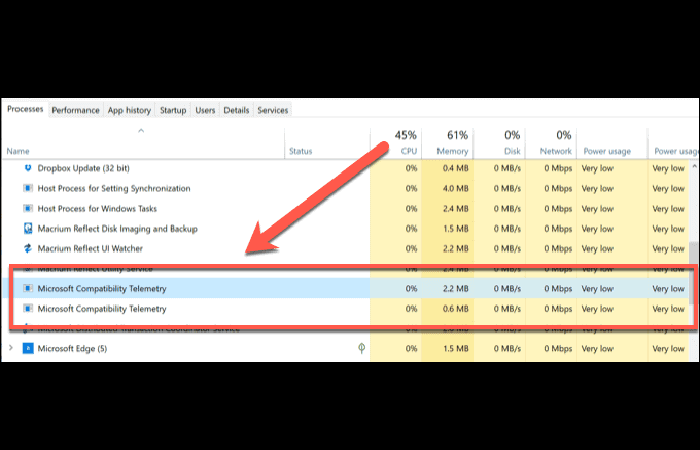
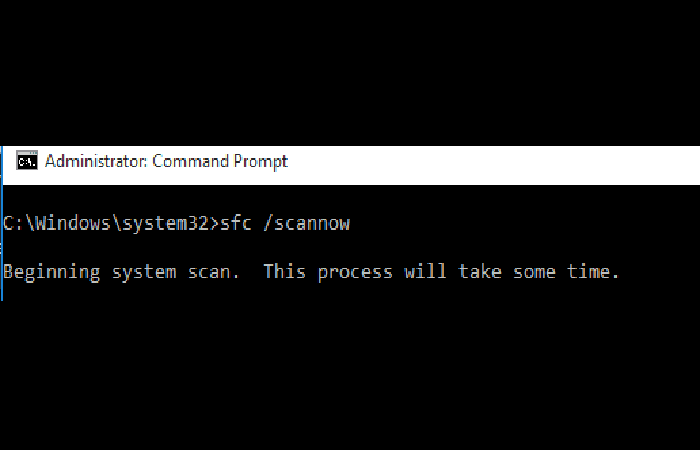
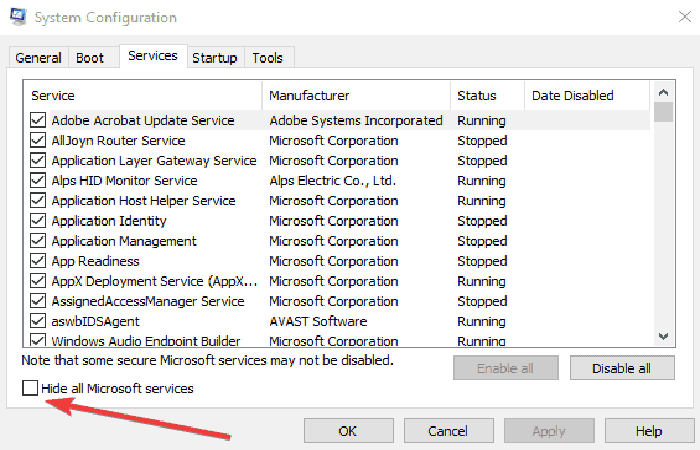
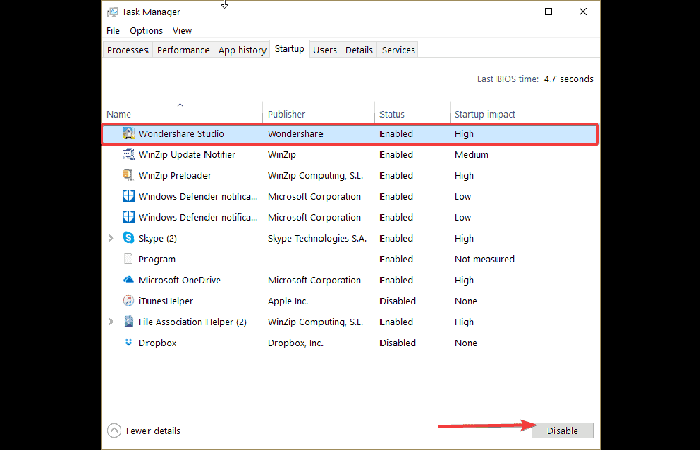
►TAMBIÉN DEBERÍAS LEER...